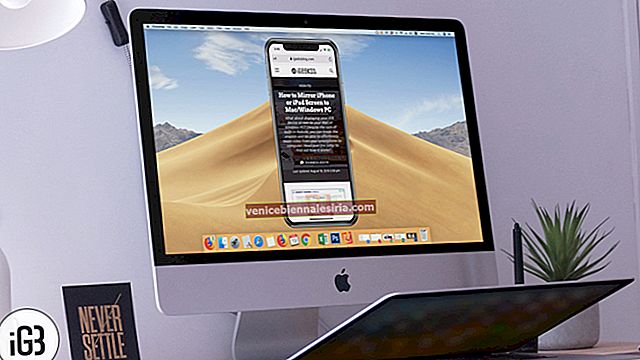Sesli mesaj, normal yazılı bir metin mesajından daha kişisel bir içerik taşır. Bununla, kendi sözlerinizi kolayca ses kaydı yapabilir ve hissettiklerinizi duraklamalar, fısıltılar, yüksek ve alçak sesle vb. İle söyleyebilirsiniz. Bu kılavuzda, iPhone'unuzda sesli mesaj göndermenin iki yolunu göstermeme izin verin .
- Mesaj Uygulaması ile Sesli Mesajlar Nasıl Gönderilir
- Sesli Notlar Uygulamasını Kullanarak Sesli Mesajlar Nasıl Gönderilir
Mesaj Uygulaması ile Sesli Mesajlar Nasıl Gönderilir
- İPhone'unuzdaki Mesajlar uygulamasını açın .
- Sağ üstteki oluştur düğmesine dokunarak bir iMessage görüşmesine dokunun veya yeni bir sohbet başlatın ve bir kişi ekleyin .
- Yazma kutusunun sağ tarafındaki gri ses dalgası simgesine dokunun ve basılı tutun .
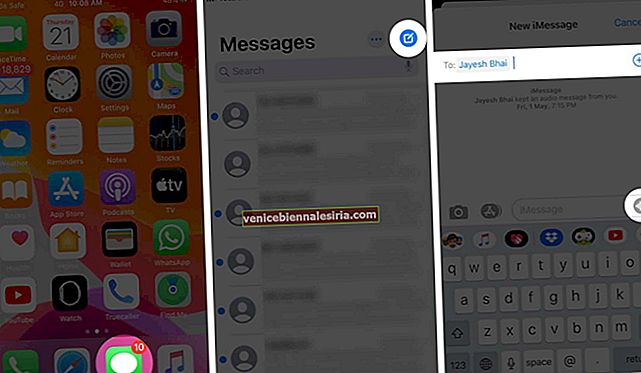
- Mesajınızı söyleyin.
- Tamamlandığında, beklemenizi bırakın. Şimdi, ne kaydettiğinizi duymak için üçgen oynat düğmesine dokunabilirsiniz. Bir mesajı iptal etmek ve yeniden kaydetmek için çapraz düğmeye dokunun.
- Sesli mesajı göndermek için yukarı oklu balon simgesine dokunun .
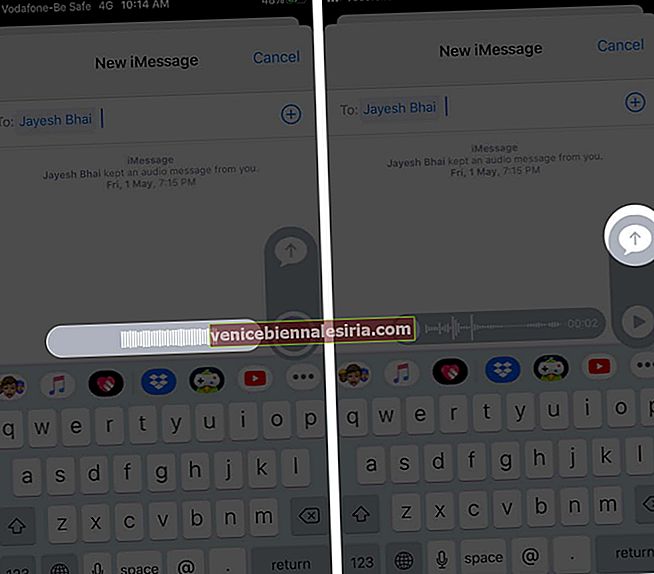
Bitti! İPhone'daki iMessage'da başarıyla sesli mesaj gönderdiniz.
Sesli mesaj alıyorsanız, sesli mesajı dinlemek için üçgen oynat düğmesine dokunun. Ayarlar uygulaması → Mesajlar altında "Dinlemek için Yükselt" i etkinleştirdiyseniz , telefonu kulağınıza kaldırabilir (bir telefon görüşmesinde olduğu gibi) ve sesli mesajı dinleyebilirsiniz.
Varsayılan olarak, sesli mesajların süresi 2 dakika dinledikten sonra dolar. Ancak sesli mesajları saklamayı / kaydetmeyi seçebilirsiniz.
Sesli Notlar Uygulamasını Kullanarak Sesli Mesajlar Nasıl Gönderilir
- İPhone'unuzda Sesli Notlar uygulamasını açın .
- Sesli not kaydetmek için kırmızı düğmeye dokunun .
Profesyonel İpucu: Kayıt sırasında, bunu tam ekranda açmak için siyah kayıt kartında herhangi bir yere dokunun. Artık kaydınızı duraklatabilir ve rahatça devam ettirebilirsiniz.
- Ses klibini kaydetmeyi bitirdiğinizde kırmızı kare düğmeye dokunun . ( Duraklat düğmesine ve ardından tam ekrandaysanız Bitti'ye dokunun .)
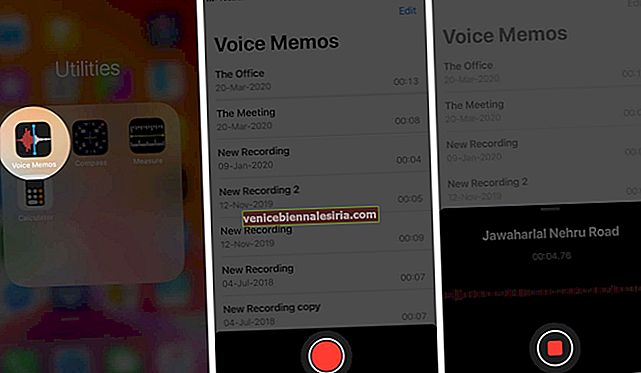
- En son Yeni Kaydın altındaki üç nokta simgesine dokunun .
- Paylaş'a dokunun .
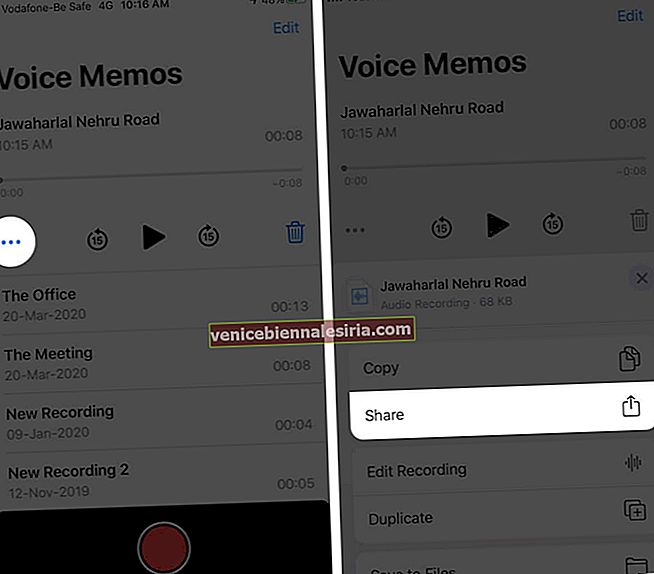
- Ardından Mesajlar'a dokunun . (Veya Paylaşım Sayfasında kişinin adını / resmini görüyorsanız, ona da dokunabilirsiniz.)
- Alıcının adını yazın ve son olarak mavi gönder düğmesine dokunun .
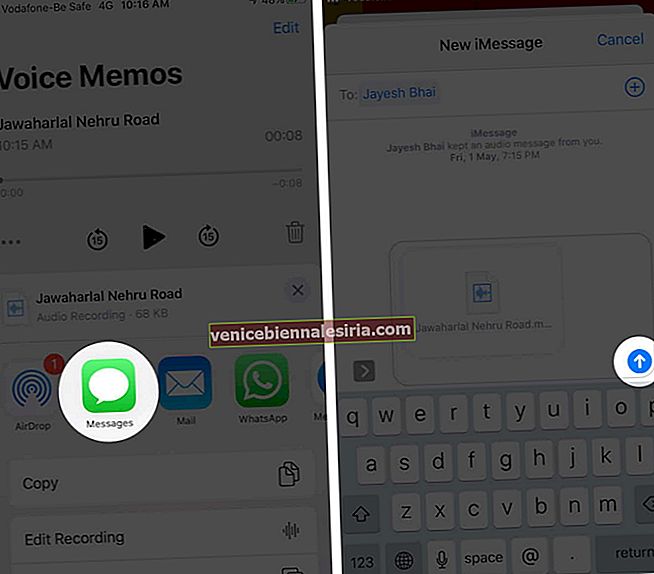
Yerleşik Sesli Notlar uygulamasını kullanarak iMessage'da başarıyla bir sesli not paylaştınız. Şimdi Mesajlar uygulamasını açın ve konuşmanıza devam edin.
Hepsi bu, dostum!
Oturumu kapatma…
Bunlar, iPhone'da sesli mesaj göndermenin iki kolay yolu. Bunu iPad ve Mac'te de takip edebilirsiniz. Her iki yöntemde de yerleşik Apple uygulamalarını kullandık. Ancak sesli iMessage göndermek için Sesli Notlar uygulaması yerine üçüncü taraf kayıt uygulamalarını da kullanabilirsiniz.
Son olarak, yalnızca Mesajlar uygulamasıyla sınırlı değilsiniz. Sesli mesaj göndermek ve almak için en iyi iMessage alternatiflerinden birini kullanabilirsiniz. Sesli not alışverişi yapmak için hem sizin hem de alıcının söz konusu uygulamayı yüklemeniz ve kullanmanız gerekir.
Ayrıca, Check-Out:
- İPhone'dan Mac veya PC'ye Sesli Not Aktarmanın 3 Yolu
- Sesli Notu iPhone Zil Sesine Dönüştürme
- Sürüş Sırasında iPhone'da Metin Mesajlarına Otomatik Yanıt Nasıl Ayarlanır
Sorular? Aşağıdaki yorumlar bölümünü kullanarak bize ulaşabilirsiniz.
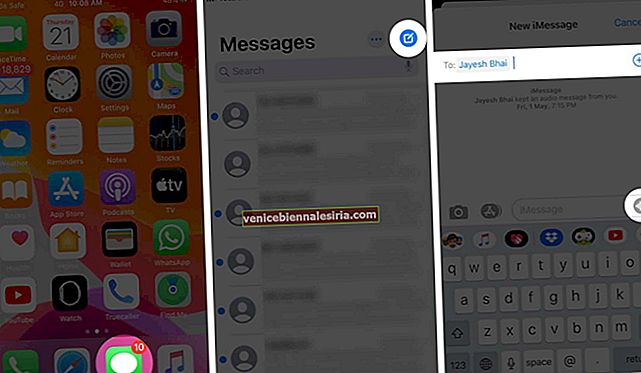
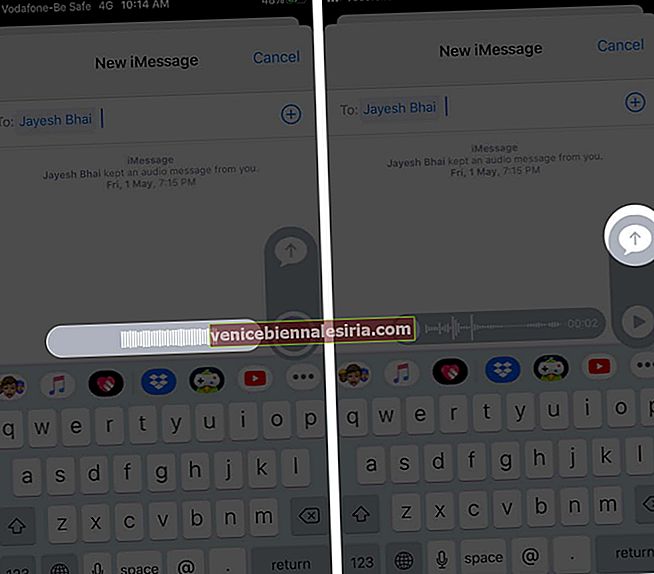
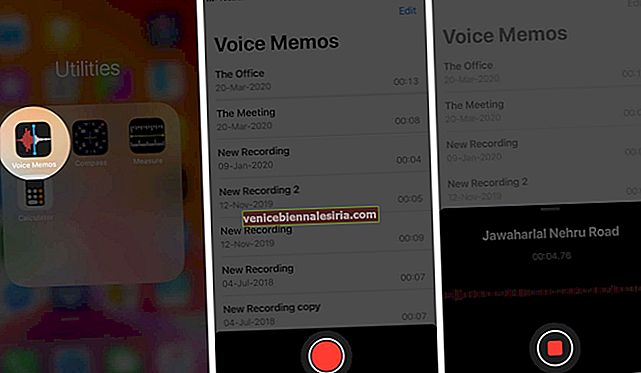
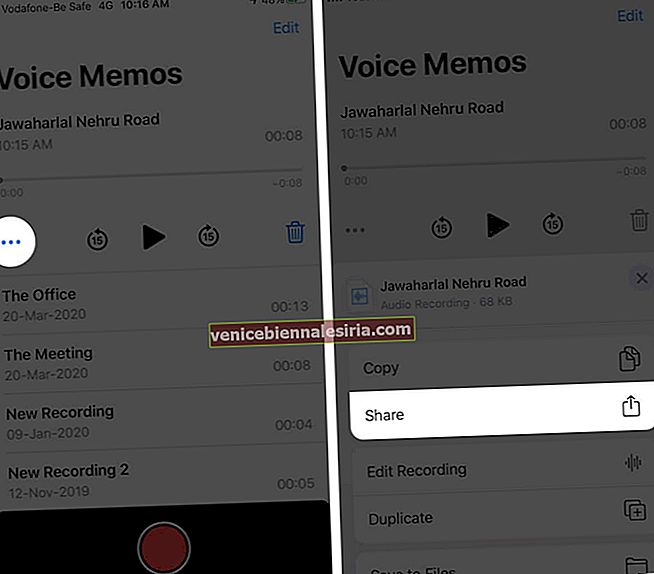
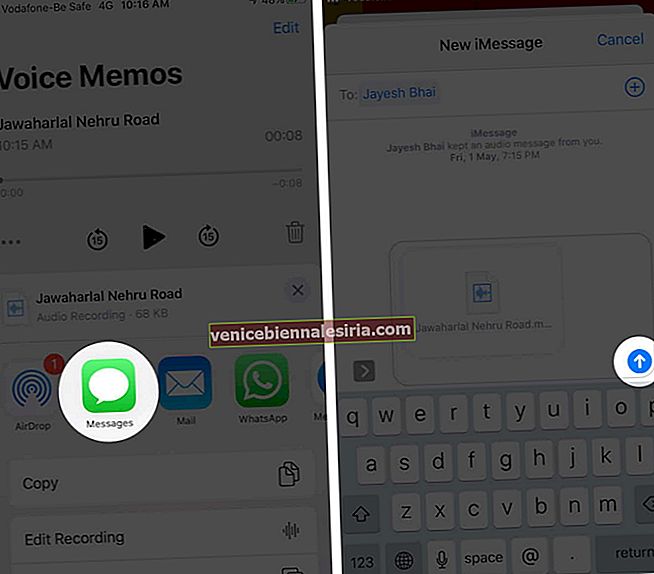



![Fotoğrafları Mac ve Windows PC'den iPhone veya iPad'e Aktarma [iTunes ile ve Olmadan]](https://pic.venicebiennalesiria.com/wp-content/uploads/blog/129/6FUHAG2CGZpic.jpg)